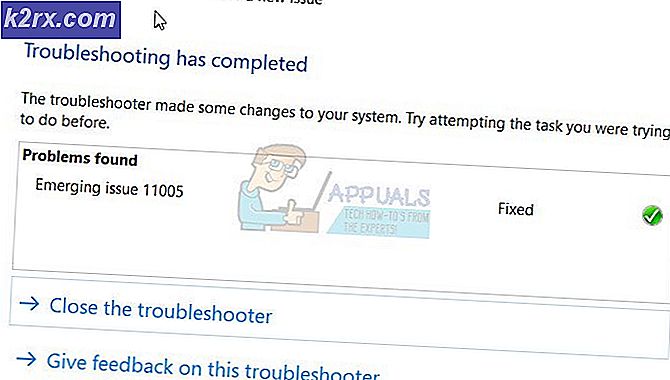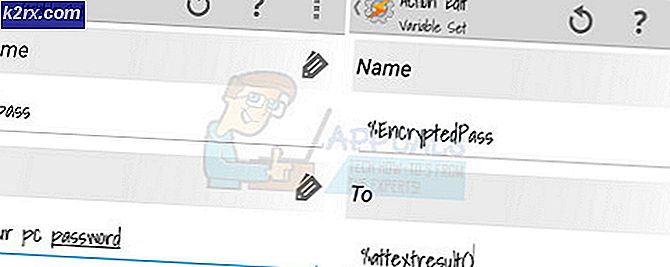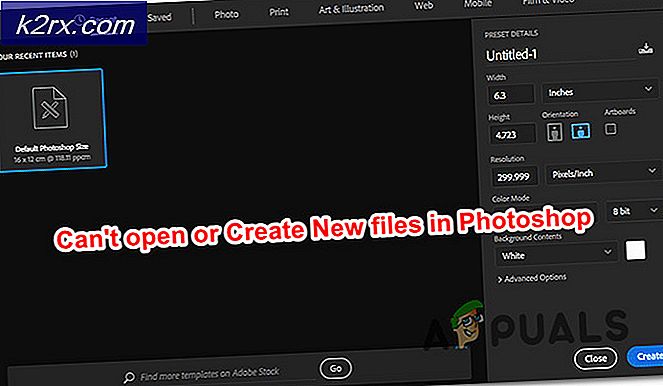วิธีแก้ไขการดำเนินการร้านค้า Windows 10 ล้มเหลวข้อผิดพลาด 0x80073CF6
ผู้ใช้ Windows 10 บางคนกำลังพบกับไฟล์ 0x80073CF6 เกิดข้อผิดพลาดทุกครั้งที่พยายามติดตั้งหรือถอนการติดตั้งโปรแกรมหรือเมื่อพยายามอัปเดตแอป UWP ที่มีอยู่ ในกรณีส่วนใหญ่รหัสข้อผิดพลาดนี้จะมาพร้อมกับ "การดำเนินการนี้ล้มเหลวด้วยข้อผิดพลาดนี้' หรือ '* ไม่สามารถติดตั้งแอปพลิเคชัน * ได้‘.
นี่คือรายชื่อผู้กระทำผิดที่อาจทำให้เกิดปัญหานี้:
วิธีที่ 1: เรียกใช้ Windows Apps Troubleshooter
ก่อนที่คุณจะลองทำอย่างอื่นคุณควรตรวจสอบว่าคอมพิวเตอร์ Windows 10 ของคุณไม่สามารถแก้ไขปัญหาโดยอัตโนมัติได้หรือไม่ ผู้ใช้ที่ได้รับผลกระทบหลายรายรายงานว่าพวกเขาสามารถแก้ไขปัญหาได้โดยเรียกใช้ Windows Apps Troubleshooter และใช้การแก้ไขที่แนะนำ
โปรดทราบว่ายูทิลิตี้ในตัวนี้มีตัวเลือกวิธีการซ่อมแซมที่สามารถนำไปใช้โดยอัตโนมัติในกรณีที่มีการค้นพบสถานการณ์ที่คุ้นเคย
นี่คือคำแนะนำทีละขั้นตอนโดยย่อที่จะแสดงวิธีเรียกใช้ตัวแก้ไขปัญหาแอป Windows เพื่อแก้ไขไฟล์ 0x80073CF6:
- เปิดไฟล์ วิ่ง กล่องโต้ตอบโดยการกด คีย์ Windows + R. จากนั้นพิมพ์ "ms-settings: แก้ไขปัญหา‘ภายในกล่องข้อความแล้วกด ป้อน เพื่อเปิดไฟล์ การแก้ไขปัญหา แท็บของ การตั้งค่า เมนู.
- เมื่อคุณอยู่ในแท็บการแก้ไขปัญหาของ Windows ให้เลื่อนลงไปที่ส่วนด้านขวาของหน้าจอแล้วเลื่อนลงไปจนสุด ค้นหาและแก้ไขปัญหาอื่น ๆ มาตรา. จากนั้นคลิกที่ไฟล์ แอพ Windows Store เข้าและเลือก เรียกใช้ตัวแก้ไขปัญหา จากเมนูบริบทที่เพิ่งปรากฏ
- หลังจากคุณเข้ามาในยูทิลิตี้ Windows Store Apps แล้วให้รออย่างอดทนจนกว่าการสแกนครั้งแรกจะเสร็จสมบูรณ์ เมื่อผลลัพธ์มาถึงให้ดูว่ามีการค้นพบกลยุทธ์การซ่อมแซมที่ใช้งานได้หรือไม่ - หากคำตอบคือ ใช่, คลิกที่ ใช้การแก้ไขนี้ เพื่อบังคับใช้การแก้ไขที่เป็นไปได้โดยอัตโนมัติ
บันทึก: โปรดทราบว่าขึ้นอยู่กับลักษณะของปัญหาที่พบคุณอาจถูกขอให้ทำตามขั้นตอนด้วยตนเองหลายขั้นตอนเพื่อแก้ไขปัญหา
- หลังจากใช้การแก้ไขสำเร็จแล้วให้รีบูตเครื่องคอมพิวเตอร์และดูว่าปัญหาได้รับการแก้ไขหรือไม่เมื่อเริ่มต้นระบบคอมพิวเตอร์ครั้งถัดไป
ในกรณีที่คุณยังคงเห็นเหมือนเดิม 0x80073CF6 ข้อผิดพลาดเลื่อนลงไปที่การแก้ไขที่เป็นไปได้ถัดไปด้านล่าง
วิธีที่ 2: การติดตั้ง Windows Update ทุกรายการที่รอดำเนินการ
จากข้อมูลของผู้ใช้ที่ได้รับผลกระทบพบว่าปัญหานี้เกิดขึ้นบ่อยใน Windows 10 บิวด์ที่ยังไม่มีการอัปเดตครบรอบ ปรากฎว่า Microsoft ได้เปิดตัวโปรแกรมแก้ไขด่วนสำหรับปัญหานี้ซึ่งรวมอยู่ในไฟล์ อัปเดตครบรอบ.
หากคุณพบปัญหาใน Windows 10 และยังไม่ได้ติดตั้งการอัปเดตครบรอบคุณควรจะแก้ไขปัญหาได้โดยตรวจสอบให้แน่ใจว่ามีการติดตั้งการอัปเดตที่รอดำเนินการทั้งหมดในคอมพิวเตอร์ของคุณ
ทำตามคำแนะนำด้านล่างเพื่อติดตั้งการอัปเดต Windows ที่รอดำเนินการทั้งหมดบนคอมพิวเตอร์ Windows 10 ของคุณ:
- เปิดไฟล์ วิ่ง กล่องโต้ตอบโดยการกด คีย์ Windows + R. ถัดไปพิมพ์ "ms-settings: windowsupdate” แล้วกด ป้อน เพื่อเปิดไฟล์ การอัปเดต Windows แท็บของ การตั้งค่า แอป
- เมื่อคุณอยู่ในหน้าจออัปเดตของ WIndows ให้ย้ายไปที่ส่วนขวามือแล้วคลิกที่ ตรวจสอบสำหรับการอัพเดต.
- หลังจากการสแกนครั้งแรกเสร็จสิ้นให้ปฏิบัติตามคำแนะนำบนหน้าจอเพื่อติดตั้งการอัปเดต Windows ที่รอดำเนินการทั้งหมดซึ่งมีกำหนดจะติดตั้งในขณะนี้ ตรวจสอบให้แน่ใจว่าคุณได้ติดตั้งการอัปเดตที่รอดำเนินการทั้งหมดรวมถึงการอัปเดตแบบสะสมและการรักษาความปลอดภัย (ไม่ใช่เฉพาะการอัปเดตที่เพิ่มการอัปเดตครบรอบ)
บันทึก: โปรดทราบว่าในกรณีที่คุณมีการอัปเดตที่รอดำเนินการจำนวนมากคุณจะได้รับแจ้งให้รีสตาร์ทคอมพิวเตอร์ก่อนที่คุณจะมีโอกาสติดตั้งการอัปเดตที่รอดำเนินการทั้งหมด ในกรณีนี้ให้รีสตาร์ทคอมพิวเตอร์ตามคำแนะนำ แต่อย่าลืมกลับไปที่หน้าจอการอัปเดตเดิมเมื่อการเริ่มต้นครั้งถัดไปเสร็จสิ้น
- เมื่อคุณใช้ Windows 10 บิลด์ล่าสุดให้ทำซ้ำการดำเนินการที่เคยก่อให้เกิด 0x80073CF6 และดูว่าปัญหาได้รับการแก้ไขแล้วหรือไม่
ในกรณีที่ปัญหาเดิมยังคงเกิดขึ้นให้เลื่อนลงไปที่การแก้ไขที่เป็นไปได้ถัดไปด้านล่าง
วิธีที่ 3: การรีเซ็ต Windows Store
ปรากฎว่าหนึ่งในสาเหตุที่พบบ่อยที่สุดที่จะทำให้เกิดปัญหานี้โดยเฉพาะคือความเสียหายในท้องถิ่นบางประเภทที่ลงเอยด้วยผลกระทบต่อคอมโพเนนต์ Windows Store ปัญหานี้มักเกิดขึ้นหลังจากความปลอดภัยของ Windows (เดิมคือ Windows Defender) หรือโปรแกรมป้องกันไวรัสของ บริษัท อื่นที่แตกต่างกันลงเอยด้วยการกักกันบางรายการการอ้างอิงแร่ที่เป็นของ Windows Store
หากสถานการณ์นี้ใช้ได้คุณควรจะแก้ไขปัญหาได้โดยการรีเซ็ต Microsoft Store และล้างแคช การดำเนินการนี้จะสิ้นสุดลงด้วยการแทนที่ไฟล์ที่มีปัญหาด้วยสำเนาที่สมบูรณ์และข้อมูลชั่วคราวทุกบิตจะถูกล้าง
เมื่อต้องทำสิ่งนี้คุณมีสองตัวเลือก - คุณสามารถรีเซ็ต Windows Store และล้างแคชผ่านเมนูการตั้งค่าหรือพรอมต์ CMD ที่ยกระดับ อย่าลังเลที่จะปฏิบัติตามคำแนะนำใด ๆ ที่คุณรู้สึกสบายใจกับ:
การรีเซ็ต Windows Store ผ่านหน้าต่าง CMD
- กด คีย์ Windows + R เพื่อเปิดกล่องโต้ตอบเรียกใช้ ถัดไปพิมพ์ "cmd" แล้วกด Ctrl + Shift + Enter เพื่อเปิดพรอมต์ CMD ที่ยกระดับ เมื่อได้รับแจ้งจาก User Account Control ให้คลิก ใช่ เพื่อให้สิทธิ์ระดับผู้ดูแลระบบ
- เมื่อคุณอยู่ใน Command Prompt ที่ยกระดับแล้วให้พิมพ์คำสั่งต่อไปนี้แล้วกด Enter เพื่อรีเซ็ต Windows Store พร้อมกับการพึ่งพาที่เกี่ยวข้องทั้งหมด:
wsreset.exe
- เมื่อประมวลผลคำสั่งสำเร็จแล้วให้รีบูตเครื่องคอมพิวเตอร์และดูว่าปัญหาได้รับการแก้ไขหรือไม่เมื่อเริ่มต้นระบบครั้งถัดไป
การรีเซ็ต Windows Store ผ่านเมนูการตั้งค่า
- เปิดไฟล์ วิ่ง กล่องโต้ตอบโดยการกด คีย์ Windows + R. ถัดไปพิมพ์ "ms-settings: คุณลักษณะของแอป" แล้วกด ป้อน เพื่อเปิดไฟล์ แอพและคุณสมบัติ เมนูของ การตั้งค่า แอป
- หลังจากที่คุณอยู่ในหน้าจอแอปและคุณลักษณะให้เลื่อนลงไปตามรายการแอปพลิเคชันที่ติดตั้งและค้นหา Microsoft Store.
- หลังจากที่คุณจัดการเพื่อค้นหา Microsoft Store, คลิกที่ ตัวเลือกขั้นสูง เมนูที่เกี่ยวข้อง (ภายใต้ Microsoft Corporation)
- จากนั้นเลื่อนลงไปที่ไฟล์ รีเซ็ต และคลิกที่ รีเซ็ต ปุ่มเพื่อเริ่มต้นกระบวนการนี้ หลังจากที่คุณเริ่มการดำเนินการนี้อย่าหยุดก่อนกำหนดจนกว่ากระบวนการจะเสร็จสิ้น
- ในตอนท้ายของกระบวนการนี้ให้รีสตาร์ทคอมพิวเตอร์และดูว่าปัญหาได้รับการแก้ไขหรือไม่เมื่อเริ่มต้นระบบครั้งถัดไป
ในกรณีที่การรีเซ็ตองค์ประกอบ WIndows Store ทั้งหมดไม่ได้ช่วยแก้ปัญหาให้คุณให้เลื่อนลงไปที่การแก้ไขที่เป็นไปได้ถัดไปด้านล่าง
วิธีที่ 4: การใช้บัญชี Local Microsoft
ตามผู้ใช้ที่ได้รับผลกระทบปัญหาเฉพาะนี้อาจเกิดขึ้นได้เนื่องจากความเสียหายบางประเภทที่เกิดจากโปรไฟล์ผู้ใช้ของคุณ ผู้ใช้ที่ได้รับผลกระทบหลายรายที่เราพบ 0x80073CF6 เมื่อติดตั้งถอนการติดตั้งหรืออัปเดตแอป UWP ผ่าน Windows Store ยืนยันว่าปัญหาได้รับการแก้ไขแล้วหลังจากที่พวกเขาเปลี่ยนไปใช้บัญชี Microsoft ภายใน
การดำเนินการนี้จะจบลงด้วยการล้างการอ้างอิงที่เสียหายใด ๆ ที่เชื่อมโยงกับโปรไฟล์ผู้ใช้ปัจจุบันของคุณ
หากคุณต้องการทดลองใช้ให้ทำตามคำแนะนำด้านล่างเพื่อสร้างบัญชีผู้ใช้ภายในเครื่องใหม่บน Windows 10:
- เปิดไฟล์ วิ่ง กล่องโต้ตอบโดยการกด คีย์ Windows + R. จากนั้นพิมพ์ "ms-settings: ผู้ใช้อื่น ๆ‘ภายในกล่องข้อความแล้วกด ป้อน เพื่อเปิดไฟล์ ครอบครัวและคนอื่น ๆ แท็บของ การตั้งค่า แอป
- เมื่อคุณจัดการเพื่อเข้าไปข้างใน ครอบครัวและอื่น ๆ แท็บผู้ใช้เลื่อนลงไปที่ ผู้ใช้รายอื่น และคลิกที่ เพิ่มคนอื่นในพีซีเครื่องนี้.
- หลังจากที่คุณไปที่หน้าจอถัดไปให้คลิกที่ "ฉันไม่มีข้อมูลการลงชื่อเข้าใช้ของบุคคลนี้ " เพื่อสร้างบัญชีท้องถิ่น
- ในหน้าจอถัดไปเข้าสู่ระบบด้วยบัญชี Microsoft ของคุณแล้วคลิกที่ เพิ่มผู้ใช้โดยไม่มี บัญชีไมโครซอฟท์.
- ตั้งชื่อผู้ใช้และรหัสผ่านสำหรับบัญชีใหม่และกำหนดคำถามเพื่อความปลอดภัยชุดหนึ่งที่จะใช้ในการกู้คืนก่อนคลิก ต่อไป.
- หลังจากสร้างบัญชีใหม่แล้วให้รีสตาร์ทคอมพิวเตอร์และลงชื่อเข้าใช้ด้วยบัญชีที่สร้างขึ้นใหม่เมื่อเริ่มต้นครั้งถัดไป
- เมื่อคุณลงนามด้วยบัญชีใหม่แล้วให้ทำซ้ำการกระทำที่เคยเป็นสาเหตุของ 0x80073CF6 และดูว่าปัญหาได้รับการแก้ไขแล้วหรือไม่
หากปัญหาเดิมยังคงมีอยู่ให้เลื่อนลงไปที่การแก้ไขที่เป็นไปได้ถัดไปด้านล่าง
วิธีที่ 5: ทำการสแกน DISM และ SFC
หากไม่มีวิธีการใดข้างต้นที่ช่วยคุณแก้ไขปัญหาได้คุณควรเริ่มแก้ไขปัญหาเพื่อดูว่าคุณกำลังจัดการกับเวลาที่ไฟล์ระบบเสียหายหรือไม่ โชคดีที่ Windows 10 มาพร้อมกับชุดเครื่องมือในตัวที่มีประสิทธิภาพมาก (ตัวตรวจสอบไฟล์ระบบ และ การปรับใช้และการให้บริการและการปรับใช้รูปภาพ) ที่สามารถแก้ไขอินสแตนซ์คอร์รัปชั่นระดับต่ำและระดับกลางได้
หากสถานการณ์นี้ดูเหมือนว่าสามารถใช้ได้คุณควรเริ่มต้นการสแกนทั้งสองอย่างต่อเนื่องกันอย่างรวดเร็วเพื่อระบุและแก้ไขทุกกรณีของความเสียหายของไฟล์ระบบที่อาจทำให้เกิด 0x80073CF6.
เริ่มต้นโดย เรียกใช้การสแกน SFC เนื่องจากเครื่องมือนี้เป็นเครื่องมือในเครื่อง 100% และไม่จำเป็นต้องเชื่อมต่ออินเทอร์เน็ต การดำเนินการนี้จะแทนที่ไฟล์ระบบที่เสียหายทุกไฟล์ด้วยการดึงข้อมูลจากไฟล์เก็บถาวรที่เก็บไว้ในเครื่อง
เมื่อการดำเนินการครั้งแรกเสร็จสิ้นให้รีสตาร์ทคอมพิวเตอร์และตรวจสอบว่าปัญหาได้รับการแก้ไขแล้วหรือไม่
ถ้าเหมือนกัน 0x80073CF6 ยังคงเกิดข้อผิดพลาด ทำการสแกน DISM แต่ก่อนที่คุณจะดำเนินการนี้ตรวจสอบให้แน่ใจว่าการเชื่อมต่ออินเทอร์เน็ตของคุณมีความเสถียรเนื่องจากเครื่องมือซ่อมแซมนี้ใช้ส่วนประกอบย่อยของการอัปเดต Windows เพื่อดาวน์โหลดสิ่งที่เทียบเท่ากับไฟล์ที่เสียหายที่จำเป็นต้องเปลี่ยน
หากคุณทำการสแกนทั้งสองครั้งโดยไม่มีประโยชน์ให้เลื่อนลงไปที่การแก้ไขที่เป็นไปได้ถัดไปด้านล่าง
วิธีที่ 6: ทำการติดตั้งใหม่ทั้งหมด
เมื่อถึงจุดนี้คุณควรเริ่มพิจารณาว่าการแทรกแซงของบุคคลที่สามบางอย่างเป็นสาเหตุของไฟล์ 0x80073CF6 ข้อผิดพลาด เนื่องจากรายชื่อผู้กระทำผิดที่อาจทำให้เกิดพฤติกรรมนี้แทบไม่มีที่สิ้นสุดวิธีการทดสอบทฤษฎีนี้ที่มีประสิทธิภาพที่สุดคือการใช้โหมดคลีนบูตและดูว่าปัญหายังคงเกิดขึ้นหรือไม่ในขณะที่กระบวนการและบริการของ Windows เท่านั้นที่ได้รับอนุญาตให้ทำงาน
เพื่อให้บรรลุสถานะคลีนบูตให้ทำตามคำแนะนำในบทความนี้ (ที่นี่). ขั้นตอนต่างๆควรใช้งานได้โดยไม่คำนึงถึงเวอร์ชัน Windows ของคุณ
เมื่อได้สถานะคลีนบูตแล้วให้ลองถอนการติดตั้งติดตั้งหรืออัพเดตไฟล์ UWP (แพลตฟอร์ม Windows สากล) และดูว่าปัญหายังคงปรากฏอยู่หรือไม่
ในกรณีที่คุณยังคงเห็น 0x80073cf6 เหมือนเดิมให้เลื่อนลงไปที่การแก้ไขขั้นสุดท้ายด้านล่าง
วิธีที่ 7: การรีเซ็ตทุกคอมโพเนนต์ของ Windows
หากคุณได้ทำตามการแก้ไขที่เป็นไปได้ทั้งหมดข้างต้น แต่ไม่มีวิธีใดที่ช่วยสถานการณ์เฉพาะของคุณได้เป็นที่ชัดเจนว่าคุณกำลังเผชิญกับปัญหาการทุจริตบางอย่างที่ไม่สามารถแก้ไขได้ตามอัตภาพ ในกรณีนี้คุณมีทางเลือกเพียงสองทางเท่านั้น:
- ทำความสะอาดการติดตั้ง - การดำเนินการนี้ทำได้ง่ายมากและไม่จำเป็นต้องใส่สื่อการติดตั้ง แต่ถ้าคุณไม่มีวิธีในการสำรองข้อมูลล่วงหน้าคาดว่าข้อมูลจะสูญหายในระดับหนึ่ง
- ซ่อมติดตั้ง - ขั้นตอนนี้เรียกอีกอย่างว่าการซ่อมแซมในสถานที่และควรเป็นแนวทางที่ต้องการหากคุณมีข้อมูลสำคัญที่ไม่สามารถสูญเสียไปได้ คุณจะต้องใส่สื่อการติดตั้งที่เข้ากันได้ แต่แอปพลิเคชันเกมสื่อส่วนตัวและค่ากำหนดของผู้ใช้ของคุณจะยังคงอยู่ (จะมีการแทนที่เฉพาะไฟล์ OS เท่านั้น)